电脑型号:MECHREUO 极光X
软件版本:Unfold3D 2020
系统:Windows 11家庭版
在Unfold3D里面快速优化低多边形模型UV布局非常重要,决定了后续UV的一系列效果,如果布局调整不好,就会出现映射上模型结果错误的情况。在Unfold3D自动打包功能也是基础并且常用的操作,所以优化好UV的布局就非常关键,可以让我们创作出高质量的作品。今天就和大家介绍一下利用Unfold3D快速优化低多边形模型UV布局,Unfold3D自动打包功能在哪里的相关内容。
一、利用Unfold3D快速优化低多边形模型UV布局
一些特殊情况下,UV的布局不够合理,后面映射到模型上面就会出问题,我们就需要去优化调整,这里我用圆柱体举例,我们导入模型。
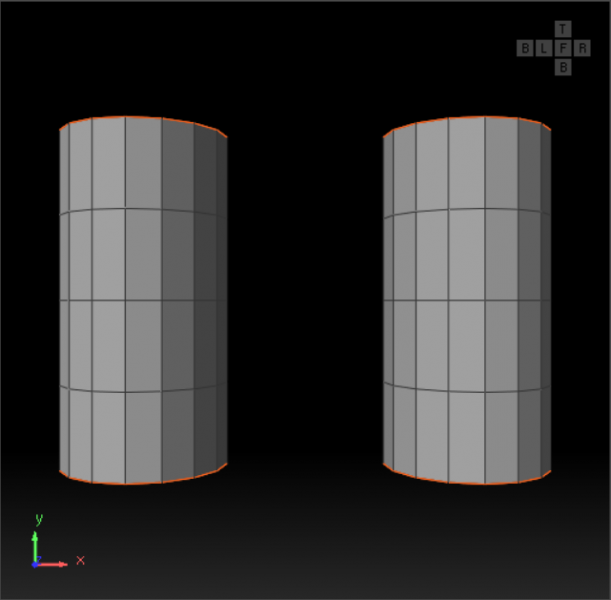
先对圆柱体模型进行拆UV的操作,再完成展UV。
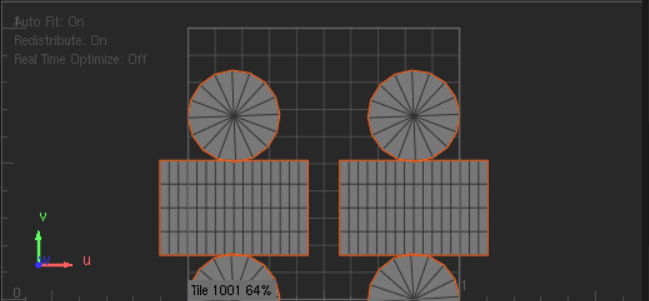
想要对圆柱体UV实现优化布局,直接在软件顶部找到布局选项。

选中打开后就出现了一众选项,我们首先选择第一个打包,可以看到UV自动的完成了布局的调整。
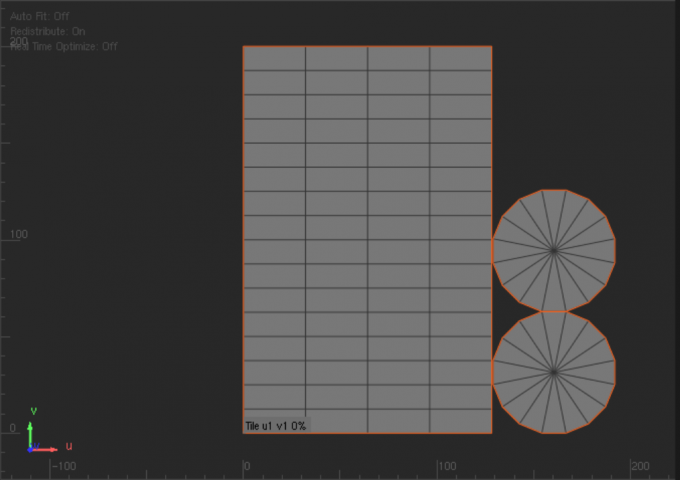
我们再点击第二个打包翻译选项,UV就自动完成了排列,非常高效率。
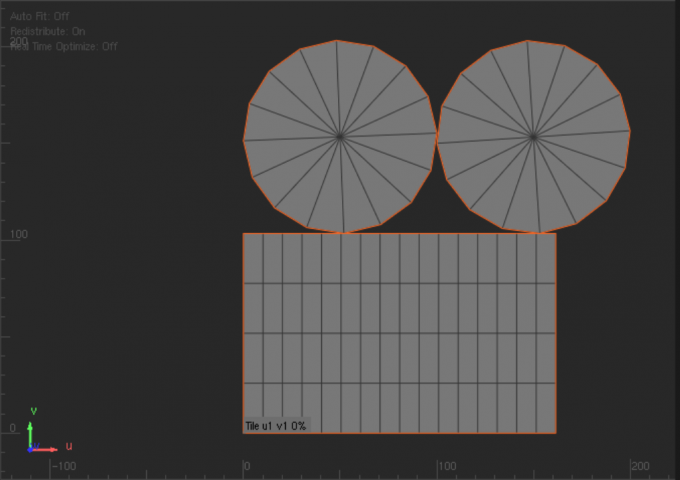
然后我们找到“适合”选项,点击它,UV就自动缩回了网格线里面,非常好用。

最后一个是平方,我们点击一下,就可以看到UV在不调整布局的情况下,铺满了网格线。
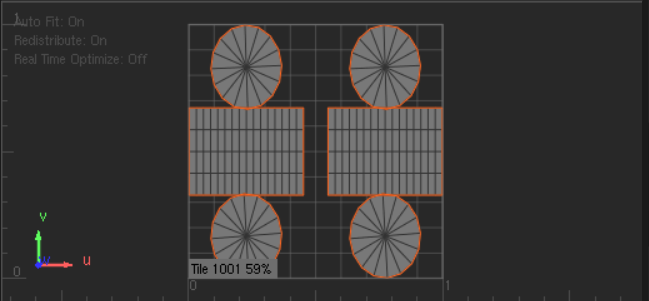
二、Unfold3D自动打包功能在哪里
在Unfold3D里面,我们切好线,展好UV后,UV默认情况下都是非常杂乱的,我们怎么自动完成UV的排列打包,首先找到布局选项。

点击它展开,我们可以看到有两个打包的按钮。
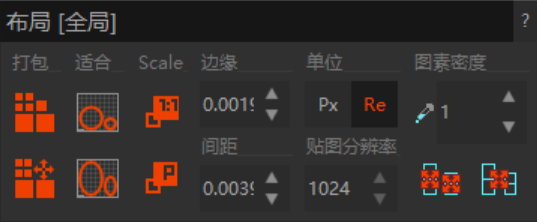
我们点击第一个试试。
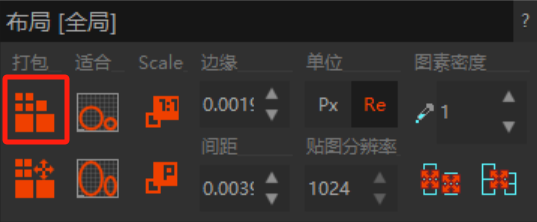
可以看到,UV完成了一次自动打包,非常好用。

试一试下一个选项,我们点击第二个打包看看。
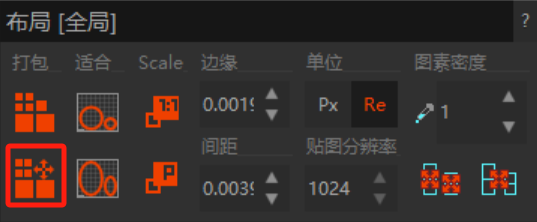
也自动让UV完成了打包的效果。
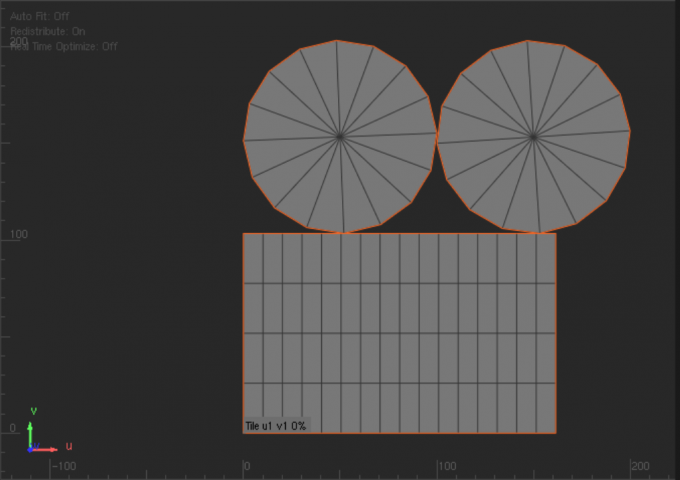
我们还可以在软件右侧,找到全自动UV选项。
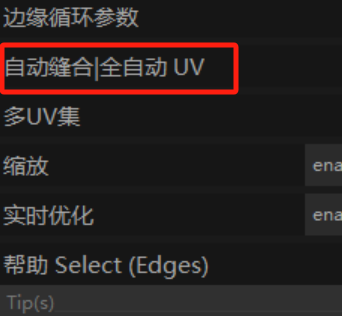
点击它进行展开。
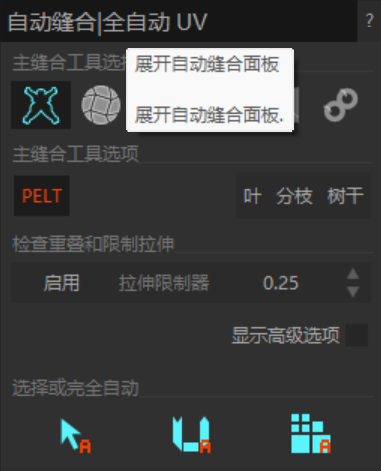
在里面找到我们需要的打包按钮,点击一下。
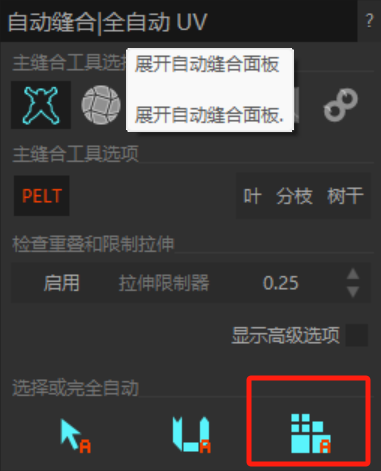
UV布局就完成了一次自动调整,非常便捷。
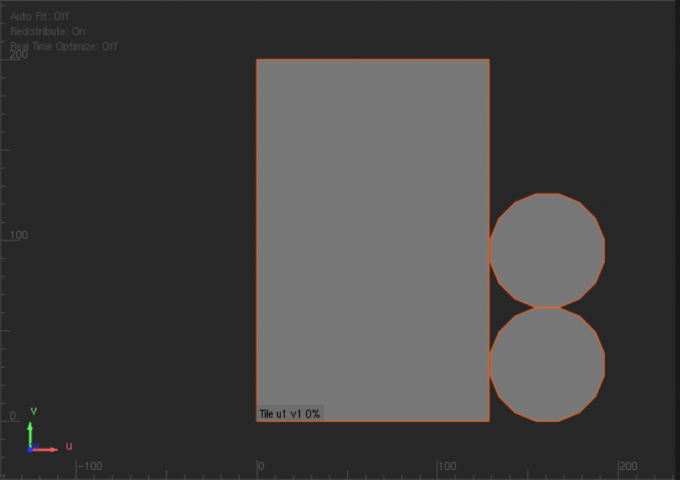
以上就是关于利用Unfold3D快速优化低多边形模型UV布局,Unfold3D自动打包功能在哪里的全部内容。调整好UV的布局问题,会让后面的映射模型顺利进行,使用好自动打包功能更是让创作可以更加高效率,这些都是创作流程里面非常重要的操作,通过本文的介绍,我们知道了利用Unfold3D快速优化低多边形模型UV布局,Unfold3D自动打包功能在哪里的方法。

